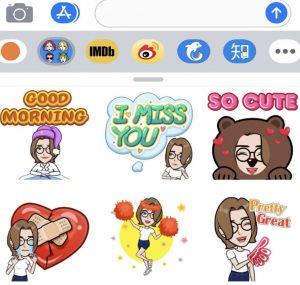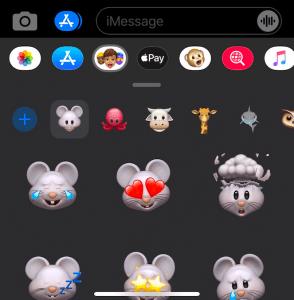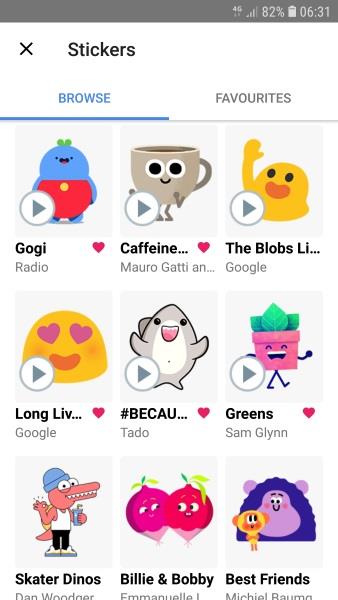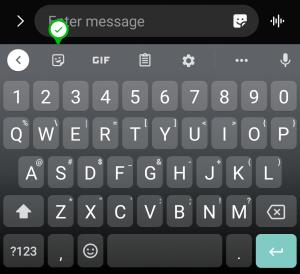Links de dispositivos
Ame-os ou odeie-os, os adesivos de mensagem estão aqui para ficar. Raramente uma mensagem de texto passa sem algum adesivo colado para adicionar um pouco de cor. Ao contrário dos emojis, eles não transmitem nada que valha a pena; eles são apenas um pouco divertidos, o que é motivo suficiente para usá-los.

Embora os adesivos não sejam tão legais quanto algo como os ovos de Páscoa do Google Hangout , eles ainda são um recurso valioso que você deseja saber como usar.
O que são adesivos de mensagem?
Os adesivos são semelhantes aos Emojis, exceto que são maiores e um pouco mais personalizáveis. Eles podem ser quase qualquer imagem e alguns têm frases engraçadas.
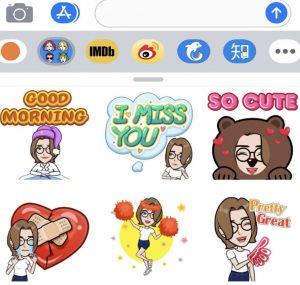
Os adesivos chegaram ao iPhone no iOS 10, facilitando muito o download e o uso. A gama de adesivos é bastante diversificada. Embora não venham pré-carregados com o iMessage, uma vez instalados na iMessage App Store, eles se integram perfeitamente ao aplicativo de mensagens.
Os adesivos chegaram ao Android em agosto de 2017 com uma atualização do Gboard, o aplicativo de teclado do Android. Como a Apple, o teclado não vem com muitos adesivos pré-carregados, mas você pode baixar vários gratuitamente na Google Play Store ou no aplicativo de teclado.
Depois de instalados, os pacotes de adesivos se integram ao seu teclado ou aplicativo de mensagens e aparecem como opções junto com emojis. Você pode adicioná-los às suas mensagens e enviá-los como achar melhor. Alguns pacotes de adesivos são gratuitos, mas a maioria exige pagamento. Eles não são caros, mas podem se acumular rapidamente se você não tomar cuidado!

Como adicionar adesivos a mensagens de texto no iPhone
Primeiro, você precisa baixar os pacotes de adesivos para adicionar adesivos às mensagens de texto ao usar um iPhone. Isso é feito através da iMessage App Store em vez do iTunes. É acessível através do iMessage e envolve as mesmas etapas do download de qualquer aplicativo.
- Inicie o “iMessage” no seu iPhone.
- Abra uma conversa e selecione o ícone “A” à esquerda da caixa de bate-papo.
- Selecione o logotipo da “App Store” .
- Pesquise o pacote de adesivos que você deseja.
- Selecione os pacotes de adesivos para adicionar e instale-os usando o botão de alternância.
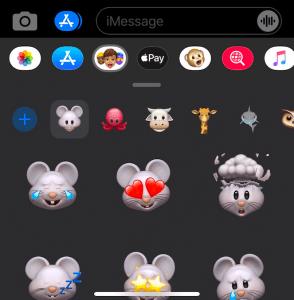
Alguns adesivos são gratuitos, enquanto outros exigem pagamento. A iMessage App Store usa o mesmo método de pagamento que você configurou para o iTunes, então você não precisa fazer nada além de concordar com a transação. Depois de pagos, eles são instalados da mesma forma que qualquer aplicativo e estão prontos para uso posteriormente. Veja como fazer isso.
- Abra uma mensagem e inicie uma conversa.
- Selecione o menu “suspenso” ao lado da caixa de bate-papo e, em seguida, o ícone “A” .
- Selecione o ícone “quatro círculos cinza” para acessar seus adesivos.
- Escolha um adesivo e selecione o ícone de “seta azul para cima” para adicioná-lo. Os adesivos se ajustarão à sua mensagem.
- Para adicionar o adesivo como uma sobreposição, toque e segure-o e arraste-o e solte-o onde quiser.
- Complete a mensagem conforme necessário e envie-a normalmente.
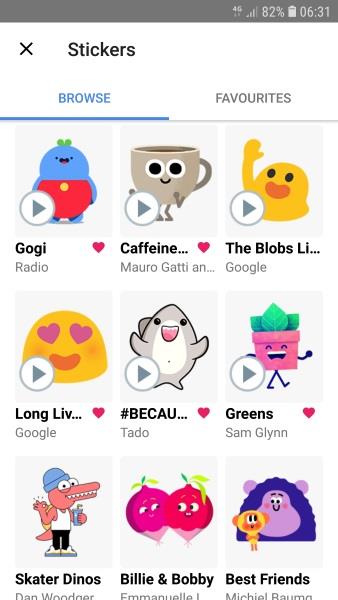
Como adicionar adesivos a mensagens de texto no Android
Para adicionar adesivos às mensagens de texto que você cria e envia no Android, você deve instalar pacotes de adesivos como no iOS. Você pode fazer isso de duas maneiras: use os pacotes de adesivos da Google Play Store ou obtenha-os por meio do aplicativo de mensagens, como faz no iPhone. De qualquer maneira, você acaba no mesmo lugar.
A opção de adesivo para Android varia de acordo com o teclado e o aplicativo de mensagens padrão. Obter adesivos é simples se você tiver um dispositivo Samsung usando o aplicativo de mensagens padrão e o teclado correspondente. Toque no ícone de adesivo localizado dentro da caixa de mensagens. A partir daqui, você pode acessar os adesivos, desde que seus aplicativos e teclado estejam atualizados.
Se você não possui um Samsung ou está usando outro serviço como o Gboard, pode ser necessário baixar adesivos. Visite a Google Play Store e adicione os pacotes de adesivos que deseja usar.
Usando o Gboard para adicionar adesivos de mensagem
Um dos teclados de terceiros mais populares, o Gboard, é fornecido gratuitamente pela Google Play Store pelo Google.
- Instale o "aplicativo Gboard" do Google Play em seu telefone.
- Vá para "Configurações".
- Toque em “Idioma e entrada” (varia dependendo da marca e modelo, então digite “teclado” na barra de pesquisa de configurações) para defini-lo como padrão.
- Abra sua mensagem.
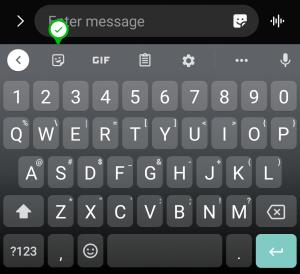
- Toque no ícone de adesivo "sorriso" .
- Escolha o adesivo que deseja enviar em sua mensagem.
Se preferir, você também pode tocar no ícone “+” ou “G” do Google à esquerda da caixa de bate-papo, selecionar o ícone de adesivo à esquerda e deixar os adesivos carregarem. Selecione o ícone "+ caixa" para adicionar mais.
Isso é tudo que existe no Gboard. Você pode adicionar esses novos adesivos diretamente à sua mensagem no aplicativo Message, que aparecerá na caixa de mensagem.
Como usar adesivos do Meta (Facebook) Messenger
Se você adora o Meta Messenger, ficará feliz em saber que ele também tem adesivos!
- Toque no “sorriso” na caixa de mensagem do Meta Messenger.
- Navegue ou filtre os adesivos e toque naquele que deseja enviar.

Alguns adesivos do Facebook Messenger são animados, o que adiciona um pouco mais de elegância.
Usando outros teclados para adicionar adesivos de mensagem
Se você usa Swiftkey, Swype ou qualquer outro aplicativo de teclado, todos eles têm suas versões de pacotes de adesivos. Aqueles que você baixa da Google Play Store devem se integrar a esses teclados, mas os adesivos que você baixa diretamente no aplicativo Gboard não. Portanto, você deve encontrar facilmente algo que valha a pena usar dentro deles.
Muitas pessoas usam emojis porque podem transmitir significado em mensagens de uma forma que levaria muito mais tempo com palavras. Se você gosta de emojis, adicione adesivos às suas mensagens de texto para dar mais vida a elas.
Dependendo do seu pacote de adesivos disponível, você pode ter animais, frases engraçadas e muito mais!